Strategy ONE
Conectarse a SAP S/4HANA desde Web o Workstation
Aprenda a conectarse a SAP S/4HANA a través del Diálogo de Origen de datos y manejar su conexión.
Una vez que la conexión se haya realizado correctamente, puede comenzar importando datos.
Cómo autenticar
El conector de SAP S/4HANA no admite el modo de conexión en directo.
-
En Workstation, junto a Conjuntos de datos, haga clic en Crear un nuevo conjunto de datos
 y elija un proyecto.
y elija un proyecto. 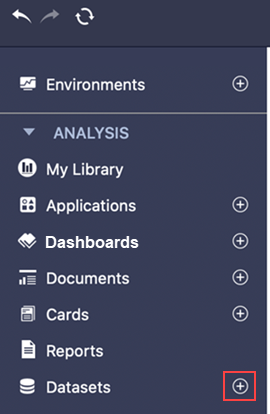
-
En Strategy Web, haga clic en el Crear botón > Agregar datos externos.
En Strategy Workstation, haga clic en Crear un nuevo conjunto de datos
 y elija un proyecto.
y elija un proyecto.
-
Seleccione la SAP S/4HANA conector.
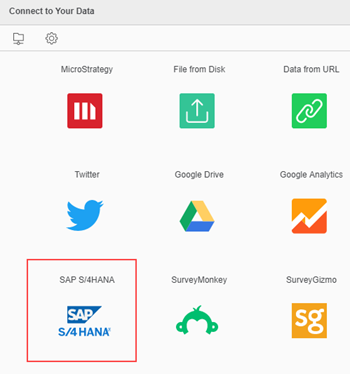
-
Junto a Orígenes de datos, haga clic en Nuevo origen de datos
 para agregar una nueva conexión.
para agregar una nueva conexión. 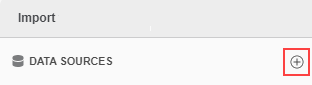
El diálogo Origen de datos aparece cuando no hay nuevos roles de base de datos o conexiones.
-
Introduzca sus credenciales de conexión en el diálogo Origen de datos.
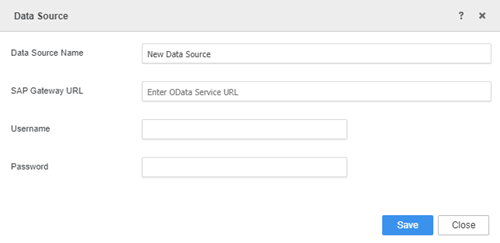
-
Nombre de origen de datos: A unique connection name is required.
If you enter an existing name, the following error is returned: The database connection name already exists.
-
URL de puerta de enlace SAP: La URL del servicio para ODATA servicio.
Para obtener más información sobre los formatos de URL admitidos por el conector, consulte Manejo de URL.
También puede obtener la URL del servicio para su vista de CDS iniciando sesión en SAP S/4HANA > Usuarios de comunicaciones > Servicios entrantes. Para obtener más información, consulte Actualizar un acuerdo de comunicación para comunicación entrante.
- Nombre de usuario: El nombre de usuario de una cuenta de usuario válida en SAP S/4HANA.
-
Contraseña: La contraseña de una cuenta de usuario válida en SAP S/4HANA.
Puede crear un nombre de usuario y una contraseña en Sistemas de comunicación, en Gestión de las comunicaciones. Debe iniciar sesión en el sistema SAP S/4HANA Cloud para obtener sus credenciales. Para obtener más información, consulte Actualizar un acuerdo de comunicación para comunicación entrante.
Para conectar su Sistema SAP s/4HANA Cloud a su cuenta de consumidor de SAP Cloud Platform, consulte el Portal de ayuda de SAP.
-
- Haga clic en Guardar.
Gestión de orígenes de datos
Los administradores pueden eliminar las conexiones de base de datos creadas mediante Strategy Web vaya a Administración de desarrollador > Gestores de configuración > Instancias de bases de datos.
-
En Orígenes de datos, pase el ratón sobre su conexión y haga clic en el más icono
 .
. 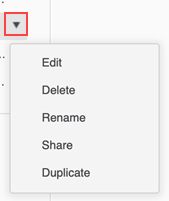
-
Seleccione una de las siguientes opciones:
- Editar: Modifique los campos en el diálogo Origen de datos.
- Eliminar: Elimine su conexión de Orígenes de datos.
- Cambiar nombre: Cambie el nombre de su conexión.
-
Compartir: Comparta su conexión y conceda acceso controlado a otros usuarios.
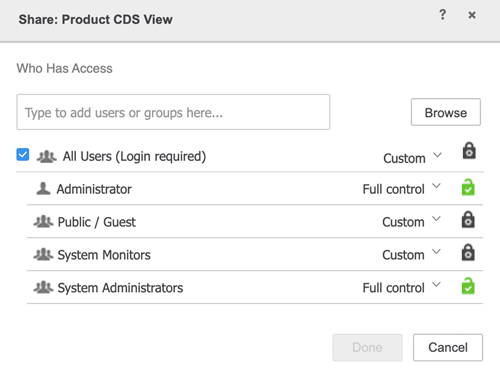
-
Duplicar: Cree una conexión duplicada.
Por defecto, el nombre de la conexión duplicada empieza por Copia de, seguido del nombre de la conexión original. Puede cambiar el nombre de la conexión duplicada.
Por motivos de seguridad, la conexión duplicada se completa con la cadena añadida de forma permanente,
PWDHIDDEN123!@#. Si hace clic en la conexión sin cambiar la contraseña, se muestra el siguiente mensaje de error: Las credenciales o el modo de autenticación son incorrectos.Los administradores pueden eliminar las conexiones de bases de datos creadas a través de Web yendo a Developer > Administración > Gestores de configuración > Instancias de bases de datos.
- Haga clic en la conexión recién creada y seleccione una de las tablas mostradas.
Una vez establecida la conexión, puede empezar con la importando datos procesar.
